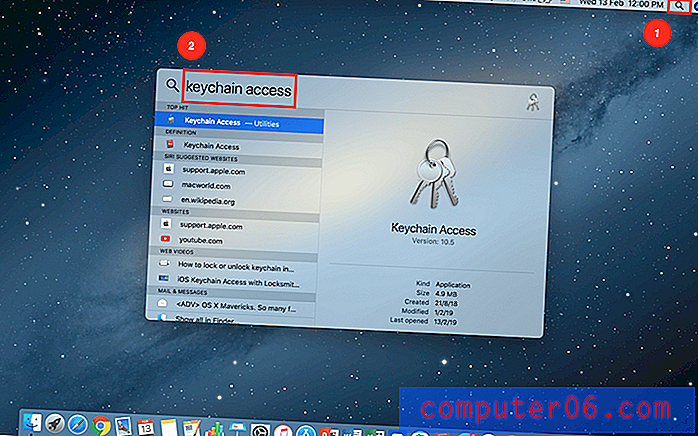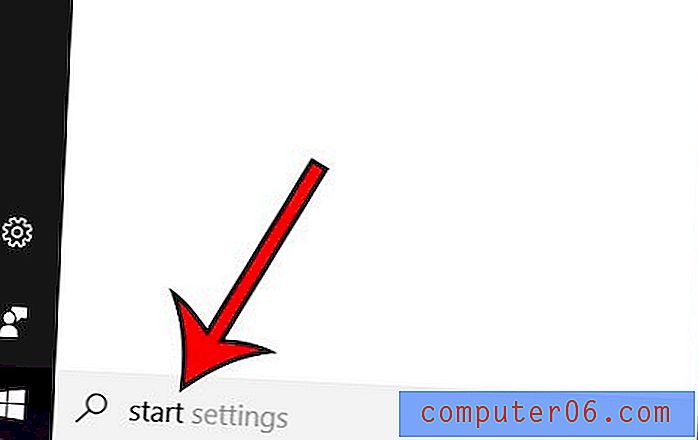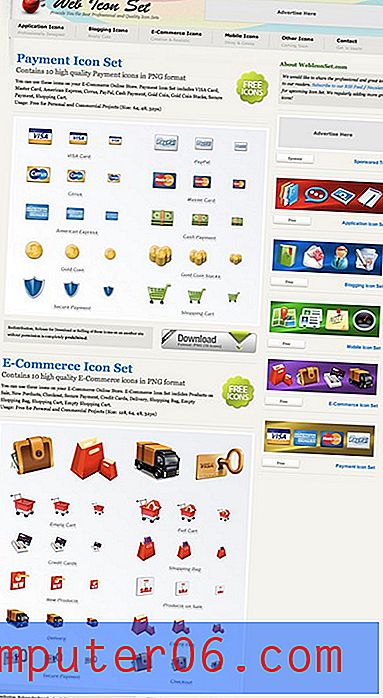Cómo encontrar la otra calculadora en un iPhone
Hay algunas configuraciones y herramientas en su iPhone que proporcionan alguna utilidad que puede ser útil en ciertas situaciones. Sin embargo, algunas de estas herramientas no se encuentran fácilmente, y muchos usuarios de iPhone pueden pasar años sin darse cuenta de que esas funciones están disponibles. De hecho, incluso pueden descargar aplicaciones de terceros que contienen la funcionalidad que sus dispositivos ya tienen.
Una de esas características son las funciones avanzadas de la calculadora que existen en la aplicación predeterminada de la Calculadora. Nuestra guía a continuación le mostrará cómo acceder a estas funciones, incluidos los botones que le permitirán encontrar raíces cuadradas y realizar funciones matemáticas de trigonometría.
Encuentra las funciones avanzadas en la calculadora de iPhone
Los pasos en el artículo a continuación se realizaron en un iPhone 6 Plus, en iOS 9.2. Sin embargo, las funciones avanzadas de la calculadora de iPhone están disponibles en otros modelos de iPhone con versiones de iOS de 7.0 o superior.
Estos pasos requerirán que su iPhone no esté bloqueado a la orientación vertical. Puede desbloquear la orientación del iPhone deslizando hacia arriba desde la parte inferior de la pantalla para abrir el Centro de control, luego tocando el icono de bloqueo en la esquina superior derecha de la pantalla. Puede obtener más información sobre el bloqueo de orientación del iPhone aquí.

- Encuentra y abre la aplicación Calculadora . Si no puede encontrar la aplicación Calculadora, debe buscar una carpeta Extras o Utilidades, ya que la aplicación a menudo se puede encontrar allí. Además, puede aprender a usar Spotlight Search para buscar aplicaciones.
- Gire el iPhone para ver las funciones avanzadas disponibles en la calculadora de iPhone.
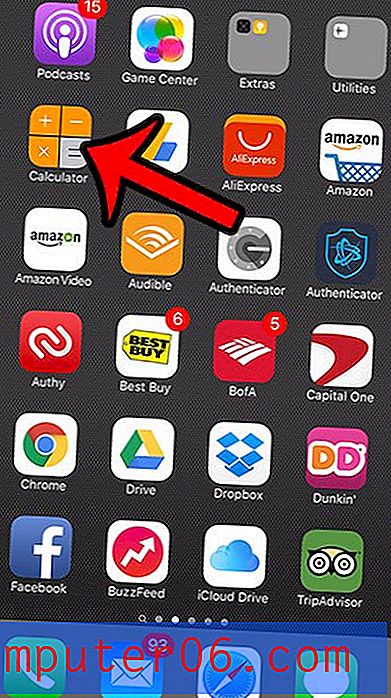
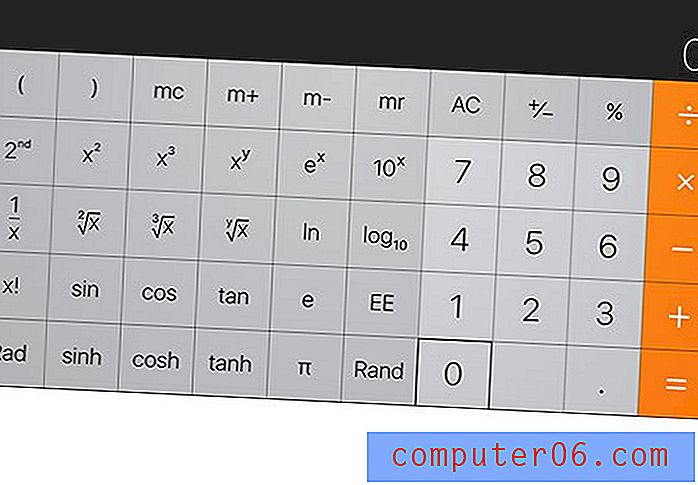
Hay varias otras funciones útiles en su iPhone que quizás no conozca. Por ejemplo, hay un modo de bajo consumo que ajustará o desactivará algunas de las funciones de su dispositivo para ayudar a que la batería dure más. También hay un nivel que puede encontrar a través de la aplicación de brújula que puede ayudarlo a asegurarse de que los elementos sean planos.